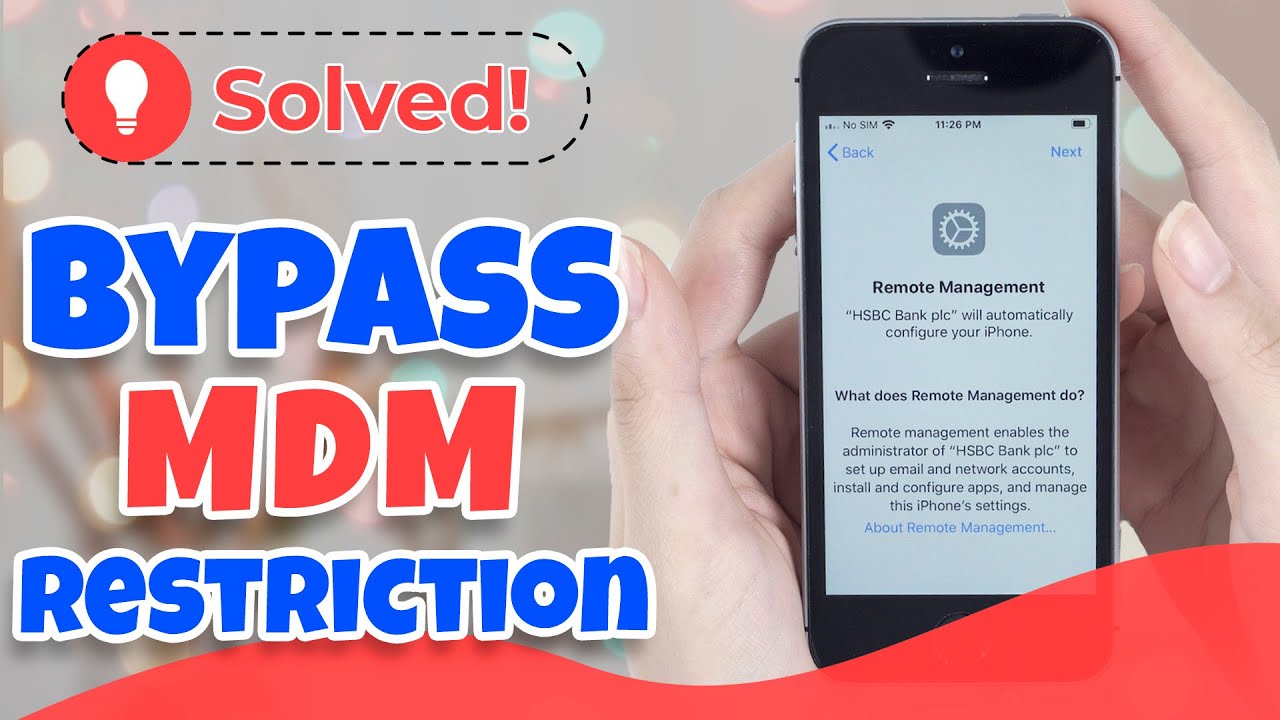Bedste oplåsningsværktøj til at fjerne MDM-lås fra iPhone/iPad
iMyFone LockWiper hjælper dig med at fjerne MDM-lås på iPhone/iPad med et enkelt klik helt gratis. Den understøtter alle iOS-versioner og -enheder, herunder de nyeste iOS 17/18 Beta og iPhone 15-modeller.
Mobile Device Management (MDM) profiler er afgørende for organisationer til at administrere og kontrollere iPhones og iPads, der bruges inden for deres netværk.
Der kan dog være tilfælde, hvor du har brug for at fjerne MDM fra iPad og iPhone.
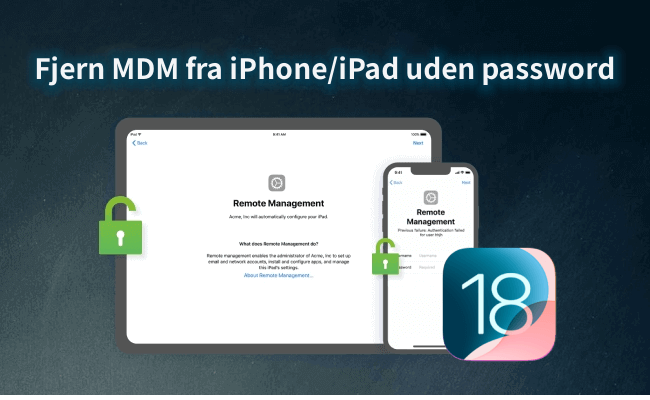
Uanset hvad du vil bruge din enhed til, vil denne guide vise dig 4 metoder til at slette MDM-låsen og frigøre din iPad/iPhone.
Læs videre for at finde ud af, hvordan du nemt og effektivt kan fjerne MDM fra iPhone og iPad uden adgangskoder.
Ting om MDM-lås
1Hvad er MDM-lås på iPhone/iPad?
- MDM er en protokol, der anvendes af IT-administratorer til at administrere OS-enheder som iPhone og iPad eksternt fra en central server.
- MDM gør det muligt for administratorer at udføre forskellige opgaver, herunder enhedsinspektion, tilføjelse eller fjernelse af profiler og apps, nulstilling af adgangskoder og endda sletning af enheder.
- En vigtig komponent i MDM er brugen af konfigurationsprofiler, som muliggør centraliseret administration af enhedsindstillinger såsom WiFi, e-mail og adgangskoder. Disse profiler installeres typisk via nettet, e-mail eller Apples konfigurationsværktøj.
- Kort sagt giver MDM en måde at kontrollere OS-enheder eksternt uden at kræve brugerindgriben.
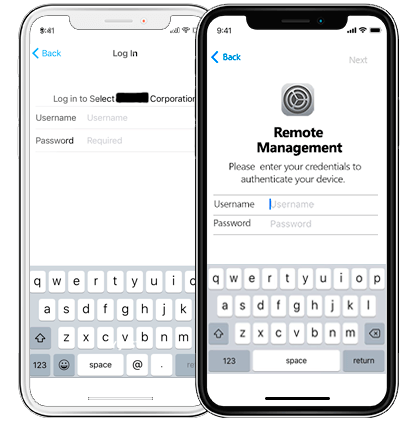
2Hvad skal man gøre, før man fjerner MDM?
Før du sletter MDM fra iPad/iPhone, er det vigtigt at tage nogle nødvendige skridt for at sikre, at processen går glat.
Nedenfor er en kort guide til, hvad du skal forberede:
- Lav en sikkerhedskopi af din enhed: Dette sikrer, at dine data er sikre, hvis noget går galt under sletningsprocessen.
- Tjek for eventuelle begrænsninger: Før sletning skal du gennemgå de begrænsninger, der er pålagt af MDM, og notere eventuelle indstillinger eller funktioner, der kan blive påvirket.
Ved at følge disse trin sikrer du en smidigere proces, når du sletter MDM-lås og -profiler fra din iPhone eller iPad.
Sådan fjerner du MDM fra iPhone eller iPad
Da enheden er låst af MDM, vil brugen af funktioner være begrænset, og nogle gange er det meget ubelejligt. Du kan bruge følgende metoder til at fjerne MDM fra iPad og iPhone.
1Fjern MDM fra iPad/iPhone via Indstillinger
Hvis din iPhone eller iPad har en MDM-lås og -profil installeret, kan du fjerne fjernstyring fra iPad/iPhone via Indstillinger.
Trin 1: Åbn Indstillinger.
Trin 2: Rul ned til afsnittet Generelt, og tryk på det.
Trin 3: Rul derefter til indstillingen Enhedsstyring, og klik på den.
Trin 4: Tryk derefter på MDM-profilen.
Trin 5: Tryk på indstillingen Remove Management. Du kan blive bedt om en adgangskode på dette tidspunkt. Indtast venligst den korrekte adgangskode.
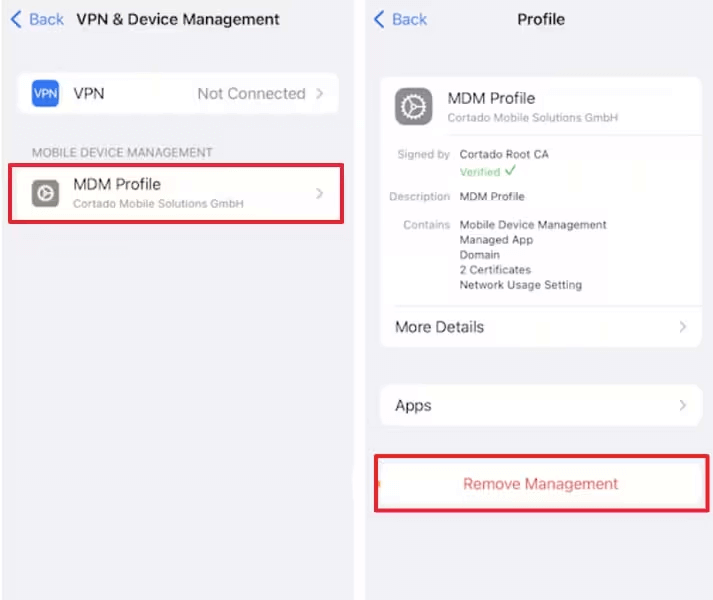
På denne måde er din MDM-administration og MDM-lås blevet slettet fra din iPhone/iPad.
2Fjern MDM fra iPhone/iPad ved hjælp af LockWiper
Hvis du har en iPhone eller iPad, der har installeret en MDM-konfigurationsprofil, kan du prøve iMyFone LockWiper MDM lock removal tool.
At have MDM-fjernstyring på din enhed begrænser funktionerne og mulighederne. Så lad LockWiper hjælpe dig med at fjerne MDM fra iPad og iPhone uden en adgangskode, så du kan nyde din enhed som en ny.
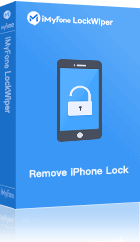
- Omgå MDM-lås og lås din iPhone eller iPad op uden en adgangskode med ét klik.
- Fjern forskellige slags MDM-profiler, herunder fjernelse af Lightspeed MDM-profil.
- Få fuld adgang til alle funktioner på din OS-enhed efter fjernelse.
- Lås også Apple ID op og fjern skærmtidsadgangskode.
- Understøtter den nyeste iOS-version og iPhone-modeller, inklusive iOS 26 og iPhone 16 og iPadOS 26.
Se videotutorialen for at fjerne MDM fra iPad/iPhone uden adgangskode.
Trin 1: Vælg Bypass MDM-tilstand fra startsiden.
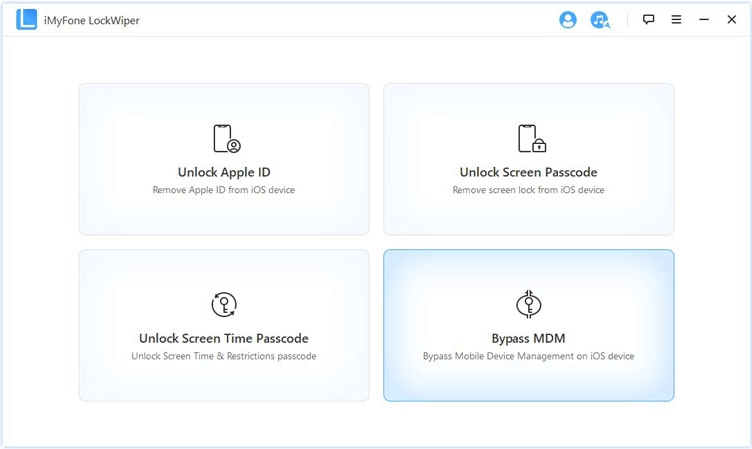
Trin 2: Tilslut din enhed via et USB-kabel.
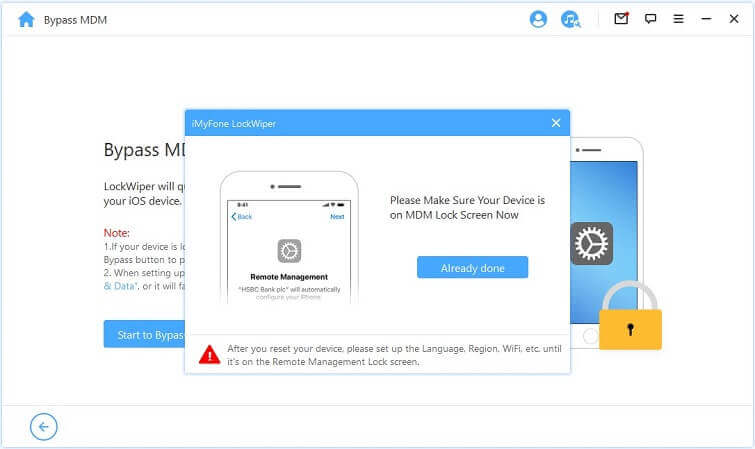
Trin 3: ølg instruktionerne for at starte processen med at slette MDM-låsen, eller du skal muligvis nulstille din enhed først.
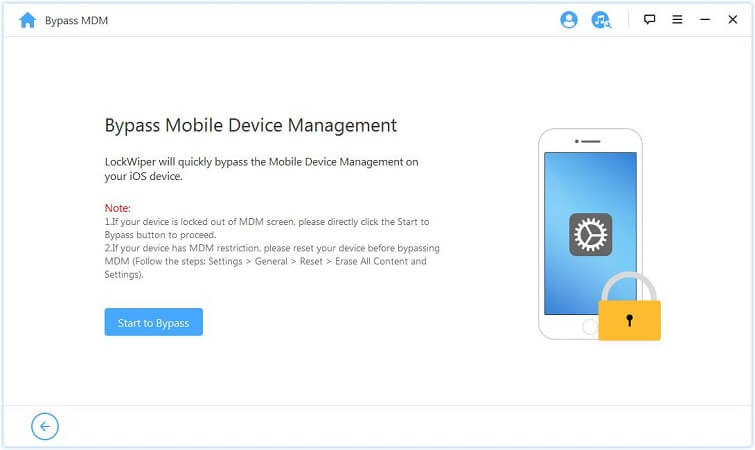
Bemærk:
Sørg for, at iPhone er på MDM Remote Management-skærmen, før du starter med at omgå MDM-låsen på LockWiper.
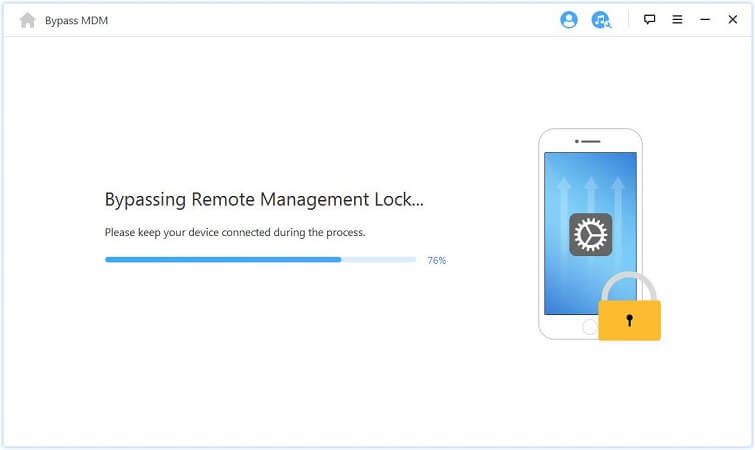
Nu vil MDM-fjernelsesprocessen starte. Vent et par sekunder. Din iPhone/iPad MDM-lås vil blive omgået med succes. Begynd at nyde din enhed nu!
3Fjern MDM-lås på iPhone eller iPad via iTunes
Trin 1: Download og start iTunes på din computer ved hjælp af et USB-kabel til computeren, men tilslut endnu ikke din Apple-enhed.
Trin 2: Kør startprogrammet trin for trin, indtil du vælger Wi-Fi-netværkssektionen, tilslut derefter USB'en til din iPhone eller iPad og tilslut den til iTunes, klik på Næste.
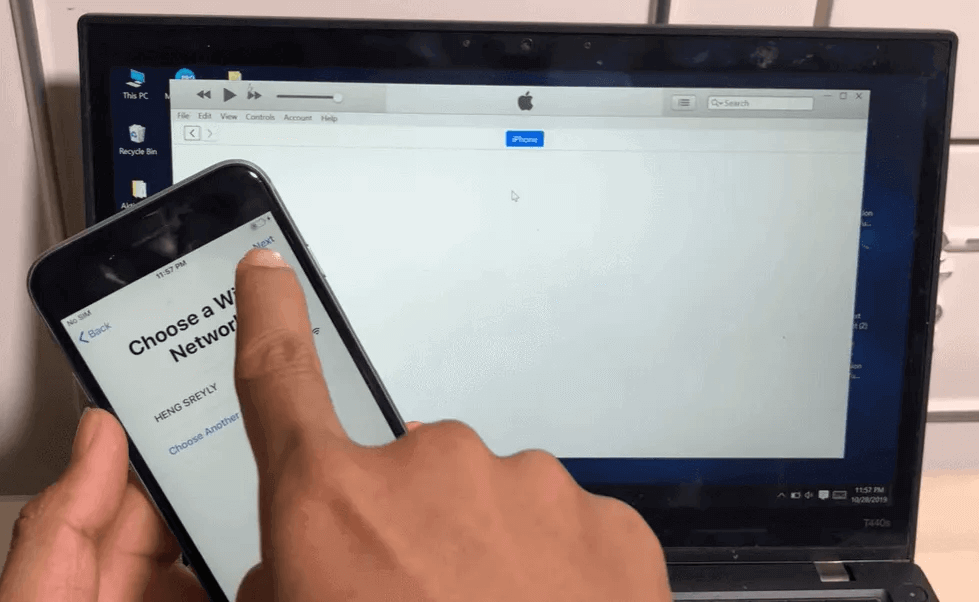
Trin 3: Indsæt dit SIM-kort i din iPhone, og du vil se netværkssymbolet i øverste venstre hjørne af skærmen, og enheden vil nu sige Indhenter indstillinger.
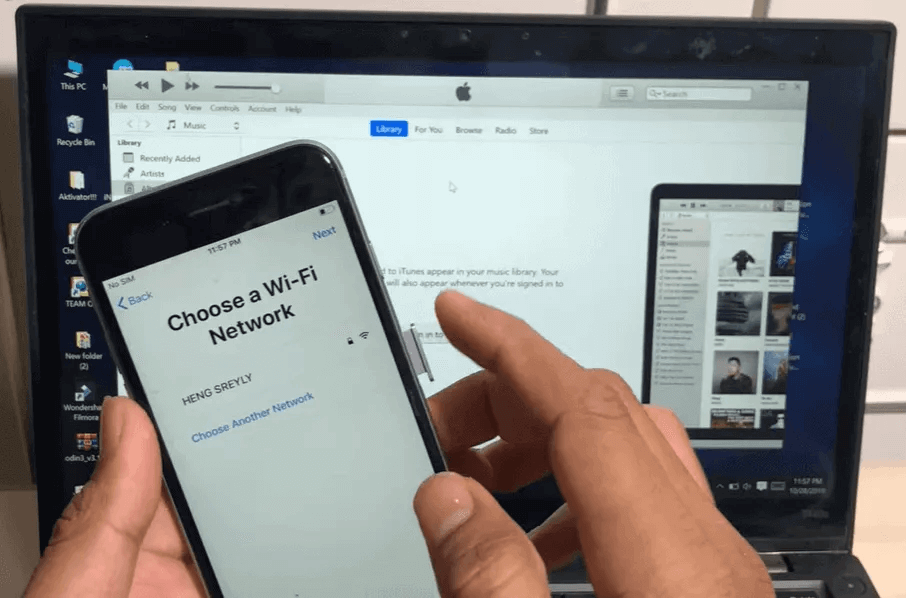
Trin 4: Fjern SIM-kortet og gennemgå programmeringsprocessen, indtil du ser skærmen Apps og data.
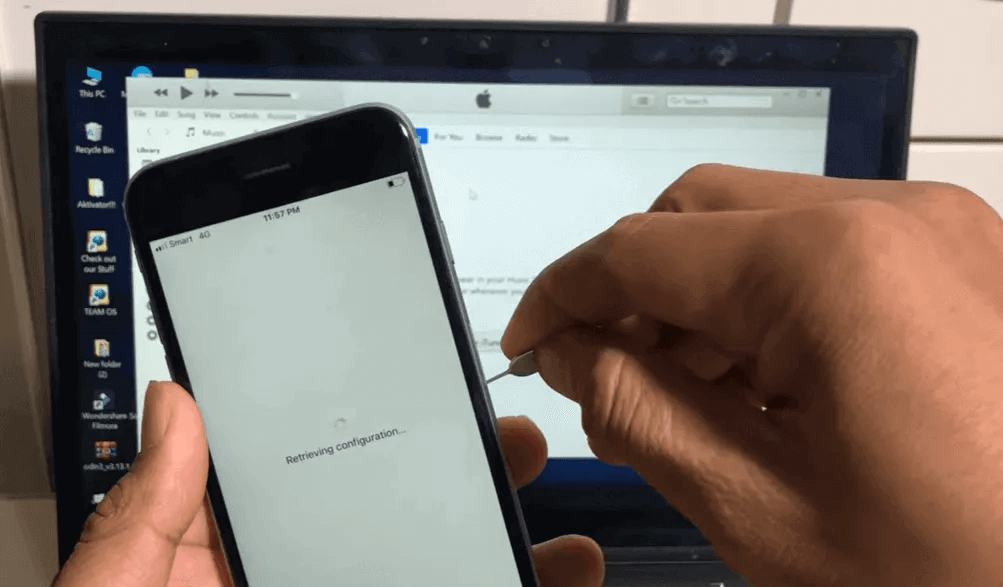
Trin 5: Gå herfra til Fjernadministration, indsæt SIM-kortet igen, mens det indlæser, vent på, at indlæsningen er fuldført, følg grænsefladens anvisninger, indtil Indstil Touch ID vises.
Indtast alle oplysninger igen, og du vil blive ført til Apple ID-grænsefladen.
Efter at have gennemført den sidste opsætningsproces, skulle du kunne afinstallere fjernadministrationen af din iPad.
4Fjern MDM på iPhone eller iPad via DFU-tilstand
Sæt din OS-enhed i DFU-tilstand, hvilket også er en af måderne at omgå MDM-låsen på. Se de specifikke trin nedenfor.
Trin 1: Installer og start den nyeste version af iTunes på din computer.
Trin 2: Tilslut USB-kablet til din computer, men tilslut ikke din OS-enhed endnu.
Trin 3: Følg nedenstående instruktioner for at sætte din iPhone eller iPad i DFU-tilstand afhængigt af din model.
Klik for at se detaljerede instruktioner for forskellige enhedsmodeller
iPhone 8 og nyere:
Tryk hurtigt på Volumen op-knappen og slip den.
Tryk hurtigt på Volumen ned-knappen og slip den.
Hold derefter sideknappen nede, indtil skærmen bliver sort.
Hold både sideknappen og Volumen ned-knappen nede i fem sekunder.
Slip sideknappen, men fortsæt med at holde Volumen ned-knappen nede.
iPhone 7 og iPhone 7 Plus:
Hold toppen (eller siden) knappen og Volumen ned-knappen nede samtidigt.
Efter otte sekunder, slip sideknappen, men fortsæt med at holde Volumen ned-knappen nede.
iPad, iPhone 6s, SE og tidligere modeller:
Hold Hjem-knappen og Låse-knappen nede samtidigt.
Efter otte sekunder, slip Låse-knappen, men fortsæt med at holde Hjem-knappen nede.
Bemærk:
Hvis Apple-ikonet vises, mens du holder knapperne nede samtidigt, skal du starte fra trin 3 igen, da du måske har holdt dem nede for længe.
Hvis du hurtigt vil omgå MDM-låsen, kan du prøve metode 2, der er introduceret i artiklen.
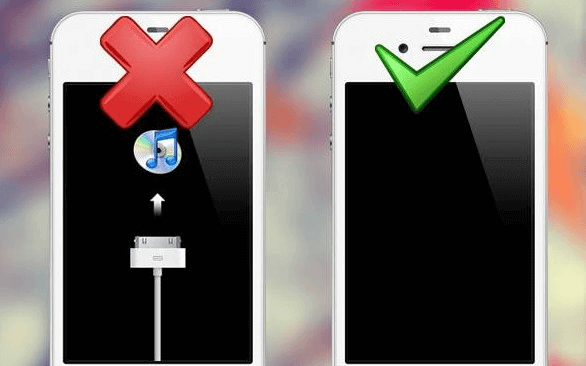
Trin 4: Tilslut enheden til USB, og iTunes vil vise dig beskeden "En iPhone i gendannelsestilstand er blevet registreret" i 60 sekunder.
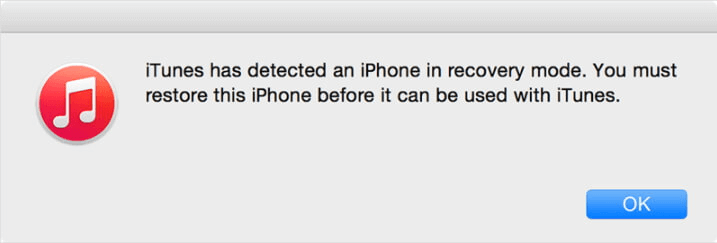
Trin 5: Når du ser ovenstående besked, skal du slippe knappen, og hvis et pop-up vindue "Vil du gendanne backup" vises, skal du vælge "Gendan ikke backup, indstil den som en ny iPhone".
Ofte stillede spørgsmål om fjernelse af MDM fra iPhone eller iPad
Har du masser af spørgsmål om fjernelse af MDM og kan ikke finde det rigtige svar? Eller spekulerer du på, om du bør fjerne MDM fra iPad/iPhone? Tjek de ofte stillede spørgsmål her.
1Kan jeg bruge min enhed som normalt, når jeg har fjernet MDM?
Ja, når du har fjernet MDM, vil din enhed fungere normalt uden nogen begrænsninger fra MDM-profilen.
2Kan jeg omgå MDM uden jailbreak?
Ja, du kan bruge et værktøj som LockWiper til at fjerne MDM fra iPhone eller iPad uden jailbreaking.
3Hvad sker der, når jeg fjerner MDM?
Når du fjerner MDM, afbrydes forbindelsen mellem din enhed og din virksomheds administrationsserver. Du mister adgang til alle virksomhedens apps, e-mails og WiFi-/VPN-konfigurationer, som din IT-administrator har indstillet.
Nye funktioner i MDM-lås
Som det er sædvane med nye opdateringer, vil brugerne også få en smagsprøve på nye MDM-funktioner med den seneste udgave af Apples softwareopdateringer. Disse MDM-funktioner er listet nedenfor.
Brug af deklarativ enhedshåndtering
Opdateret om, hvordan du administrerer Apple-enheder ved hjælp af Declarative Device Management.
MDM og beskyttelse af stjålne enheder
Når »Stolen Device Protection« er slået til, er visse MDM-nyttelast og -kommandoer ikke tilgængelige.
Gendannelse af sikkerhedskopier til den samme enhed
Vigtige oplysninger om, hvornår forbindelsen fra den gendannede enhed ikke accepteres af MDM-løsningen.
Om forcePreserveESIMOnErase-adgangsbegrænsninger
Du kan bruge MDM-adgangsbegrænsninger til at forhindre, at en eSIM bliver slettet.
Udgivelsesdato for softwareopdatering
Tilføjer datoen for operativsystemopdateringen.
Managed Device Attestation via ACME-certifikat
Opdateret hvordan forespørgsler håndteres.
Indstillingskommandoer for app-egenskaber
Opdaterede indstillingskommandoer for app-egenskaber.
Declarative App Configuration
Denne erklæring kan bruges til at distribuere følgende apps til enheder: App Store App, Custom App, Unlisted App og On-Premises Proprietary App.
Konklusion
Denne guide giver dig 4 metoder til at fjerne MDM fra iPad eller iPhone. Ved at bruge LockWiper til at fjerne MDM-lås kan du omgå MDM-begrænsninger og genvinde fuld kontrol over din enhed på en enkel og brugervenlig måde.
Tag kontrol over din enhed og frigør dens fulde potentiale ved hjælp af LockWiper nu.